Windows 11 23H2 ya está disponible para todos los usuarios. La nueva versión del sistema operativo llegó hace varios días para marcar una nueva etapa en el desarrollo del SO y llevar a todos los usuarios que aún no hubieran actualizado el sistema todas las novedades de las 4 actualizaciones «Moment» lanzadas a lo largo de todo 2022. La actualización no ha cambiado los requisitos mínimos del sistema operativo, ni para bien ni para mal. Y esto significa que, si no hacemos «trampas», entonces no vamos a poder instalar esta nueva versión en el PC. ¿O tal vez sí?
Aunque Microsoft no quiere que utilicemos el sistema si no cumplimos con los requisitos, la compañía ha dejado algunas puertas abiertas que sí que permiten instalar el SO sin validar estos requisitos. Se ha demostrado perfectamente que Windows 11 funciona perfectamente en ordenadores que no cumplen con los requisitos especificados por Microsoft, y también que recibe las actualizaciones sin problemas.
Por tanto, si aún usas Windows 10, o una versión antigua de Windows 11 que no has actualizado por no cumplir los requisitos, hoy te vamos a explicar dos trucos, muy sencillos, para poder instalar la versión 23H2 de Windows 11 en un hardware incompatible.
Actualizar Windows 10 a Windows 11 23H2 usando la ISO
El primero de los métodos que vamos a ver se ha descubierto hace poco tiempo. Este nos permite actualizar un sistema operativo antiguo, como Windows 10, usando directamente la imagen ISO, sin grabarla a un DVD ni a un pendrive. Es una de las formas más rápidas, cómodas y sencillas para instalar el nuevo Windows 11 23H2 sin complicarnos y sin perder los datos.
Lo único que debemos hacer es descargar la ISO oficial de Windows 11 23H2 y montarla en nuestro ordenador simplemente haciendo doble clic sobre ella. Una vez montada nos aparecerá dentro del apartado «Este equipo», como si de un disco duro, o pendrive USB, se tratase.
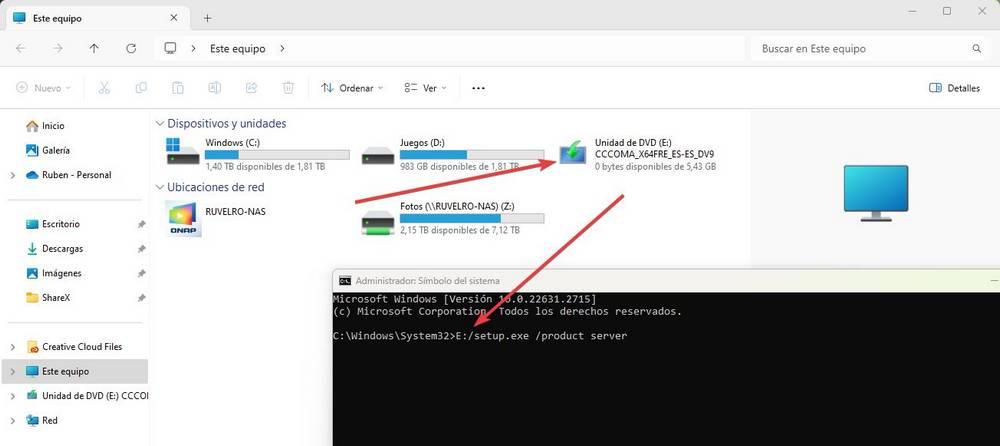
Cuando la ISO esté montada, solo nos queda abrir una ventana de CMD, con permisos de administrador, y ejecutar el comando que mostramos en la captura anterior (suponiendo que la ISO de Windows 11 se ha montado en la letra «E» como es nuestro caso):
E:/setup.exe /product server
Al hacerlo, se iniciará el asistente de instalación de Windows 11 sin comprobar que se usa una CPU compatible y sin ver si el ordenador tiene chip TPM. Simplemente seguiremos los pasos que aparecen en la pantalla para poner en marcha nuestro Windows 11 23H2 en el PC.
Usar Rufus
Si queremos instalar el sistema operativo en cualquier PC incompatible, pero no tenemos aún instalado Windows 10 (o queremos aprovechar para formatear), entonces debemos recurrir a un programa totalmente gratuito llamado «Rufus».
Este programa nos permite grabar una imagen ISO en un USB de manera que podamos arrancar el ordenador con ella y proceder, en este caso, a la instalación del sistema. Pero, además de crear un USB para instalar Windows 11, también nos permite personalizar la experiencia de arranque e instalación, eliminando, entre otras cosas, los requisitos.
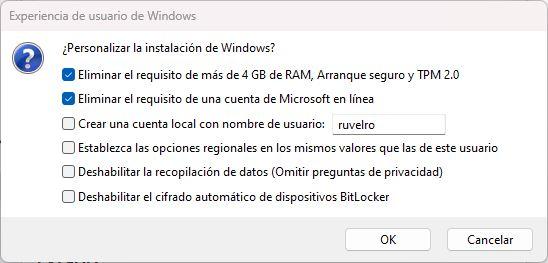
Podemos eliminar el requisito de memoria RAM, CPU, Secure Boot y TPM, además de personalizar algunos aspectos de la instalación, como el tener que crear una cuenta online.
Al acabar, ya tendremos nuestro USB para instalar Windows 11. Faltaría solo apagar el PC, introducir este pendrive, y arrancar desde él para comenzar con el proceso de instalación de la versión 23H2 sin problemas de requisitos.
¿Puedo tener problemas?
Microsoft elevó los requisitos de Windows 11 respecto a los de Windows 10 para garantizar que su sistema funciona mucho mejor, y más fluido, en cualquier PC compatible. Y la obligación de usar un chip TPM 2.0 es, a parte de por motivos de seguridad, para asegurarse de que los ordenadores son relativamente nuevos y poder mejorar el lanzamiento de las actualizaciones.
Sin embargo, se ha demostrado que, si instalamos el sistema operativo sin cumplir los requisitos usando los métodos anteriores, no vamos a tener problemas.

